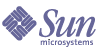
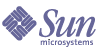
| |
| Sun Java Enterprise System 2004Q2 配備実例集: 評価のシナリオ | |
第 6 章
シングルサインオン (SSO) の設定および使用この章では、evaluation_host に、ポータルサービス、メッセージングサービス、およびカレンダーサービスの Identity Server シングルサインオン (SSO) を設定する方法について説明します。
この章で説明する内容は、次のとおりです。
サインオンについてシングルサインオンが有効になっているとき、Java ES ユーザーはアクセスする最初のサービスにログインします。その後、ユーザーは再度ログインすることなく、シングルサインオンが有効になっている他のサービスを使用できます。評価シナリオでは、シングルサインオンは Java ES のポータルサービス、メッセージングサービス、およびカレンダサービスに対して有効になっています。運用環境では、Identity Server は、カスタムアプリケーションを含む他のサービスに対するシングルサインオンもサポートします。
シングルサインオンのゲートウェイは Identity Server です。シングルサインオンが有効になっているサービスに最初にアクセスするとき、ユーザーは Identity Server によって認証されます。シングルサインオンが有効になっている他のサービスにアクセスするとき、Identity Server は、ユーザーがすでに認証されていることを確認します。ユーザーは、再度ログインすることなく、次のサービスにアクセスできます。
Messaging Server のシングルサインオン用の設定ここでは、Messaging Server のシングルサインオン (SSO) 用の設定について説明します。
SSO 用に Messaging Server を設定するには
Messaging Server の SSO 用の設定は以上で完了です。
Calendar Server のシングルサインオン用の設定ここでは、Calendar Server の SSO 用の設定について説明します。
SSO 用に Calendar Server を設定するには
- Calendar Server 設定ディレクトリに移動します。
cd /etc/opt/SUNWics5/config
- ics.conf ファイルを編集します。
次の各パラメータを検索し、説明に従って変更します。場合によっては、これは値を変更し、行のコメントを外すことを意味します。それ以外の場合は、単に行のコメントを外すことを意味します。
- local.calendar.sso.amcoookiename を検索します。その項目のコメントを外します。値は、iPlanetDirectoryPro に設定したままにします。
- local.calendar.sso.amnamingurl を検索します。その項目のコメントを外し、値を http://evaluation_host:80/amserver/namingservice に設定します。
- local.calendar.sso.singlesignoff を検索します。その項目のコメントを外します。値は、yes に設定したままにします。
- local.calendar.sso.logname を検索します。その項目のコメントを外します。値は、am_sso.log に設定したままにします。
- service.http.ipsecurity を検索します。その項目のコメントを外します。値を no に変更します。
- render.xslonclient.enable を検索します。値を no に変更します。
- ics.conf ファイルを保存し、終了します。
- Calendar Server ディレクトリに移動します。
cd /opt/SUNWics5/cal/sbin
- 次のコマンドを実行して、Calendar Server を停止します。
./stop-cal
- 次のコマンドを実行して、Calendar Server を再起動します。
./start-cal
起動プロセスにより、一連の起動メッセージが表示されます。起動プロセスには、しばらく時間がかかることがあります。起動が完了すると、次のメッセージが表示されます。
Calendar services were started.
Calendar Server の SSO 用の設定はこれで完了です。
シングルサインオン (SSO) の使用ここでは、ログイン方法とシングルサインオンの使用方法について説明します。
SSO を使用してポータルサービス、メッセージングサービス、およびカレンダサービスにログインするには
- Web ブラウザで、ポータルサービスにログインします。次の URL を開きます。
http://evaluation_host/portal/dt
Portal Server のサンプルポータルのデスクトップが表示されます。
- 「メンバーログイン」フィールドを使用して、テストユーザーとしてログインします。次の値を入力します。
- Web ブラウザで、メッセージングサービスにアクセスします。次の URL を開きます。
http://evaluation_host:88
Messenger Express のメインウィンドウが表示されますが、2 回目はログインプロンプトは表示されません。SSO によって認証されます。
- Web ブラウザで、カレンダサービスにアクセスします。次の URL を開きます。
http://evaluation_host:89
Calendar Express のメインウィンドウが表示されますが、2 回目はログインプロンプトは表示されません。SSO によって認証されます。
- Calendar Express のメインウィンドウで、ウィンドウの右上隅にある「ログアウト」をクリックします。
Calenar Express の「ログイン」 ページが表示されます。この時点では、SSO が有効になっているすべてのサービスからログアウトされています。
- Web ブラウザで、ポータルサービスに再度アクセスを試みます。次の URL を開きます。
http://evaluation_host/portal/dt
サンプルポータルの「デスクトップ」ページが表示されます。「メンバーログイン」チャネルが表示され、ログインプロンプトが表示されます。これにより、SSO が有効になっているサービスを 1 つログアウトしたことによって SSO が有効になっているすべてのサービスからログアウトしたことが確認されます。
ここでは、Java ES サービスのシングルサインオン用の設定を行い、シングルサインオン認証を使用しました。